Sida dib loogu magacaabo WiFi Network Adapter on Windows 11
Inta badan Magacyada Adapter-ka Shabakadda(Network Adapter) waa ran aan kala sooc lahayn oo dhib badan. Laakiin Windows 11 wuxuu kuu ogolaanayaa inaad si fudud ugu magacowdo Adapter Network(rename the Network Adapter) magac aad ku aqoonsan karto. Marka, haddii aad rabto inaad bedesho magaca adabtarada shabakadda WiFi Windows 11 markaa boostadani waxay kaa caawin doontaa inaad sidaas sameyso adoo adeegsanaya app Settings .
Sida loo beddelo adabtarada shabakadda Wi-Fi ee Windows 11(Wi-Fi)
Si aad dib ugu magacawdo adabtarada shabakadda Wi-Fi ee kaaga Windows 11 PC, adeegso talooyinka soo socda:
- Marka hore, bilow Settings Windows.
- Markaas dhagsii shabkada Network & internet-(Network & internet) ka .
- U dhaadhac ikhtiyaarka dejinta shabakadaha sare(Advanced network settings) ka dibna fur.
- Hoosta qaybta adapters Network , guji qaybta (Network)Wi-Fi .
- Tag dib u magacaabida adabtaradan(Rename) ka dibna dhagsii badhanka Rename .
- Marka xigta, magacaaga isku xirka Wi-Fi(Wi-Fi) adabtarada oo guji badhanka Save .
Aynu hadda si faahfaahsan u aragno tillaabooyinka kore:
Si aad u magacawdo adabtarada shabakadda WiFi ee kombiyuutarkaaga, fur marka hore abka Settings . Taas awgeed, midigta guji menu-ka Start oo ka dooro Settings doorashada liiska menu-ka.
Gudaha abka Settings , ka dhagsii shabkada &(Network & internet) menu-ka internetka ee dhinaca bidix. Hadda u dhaqaaq dhanka midig, hoos ugu dhaadhac xagga hoose oo guji xulashada Settings network Advanced .(Advanced network settings)
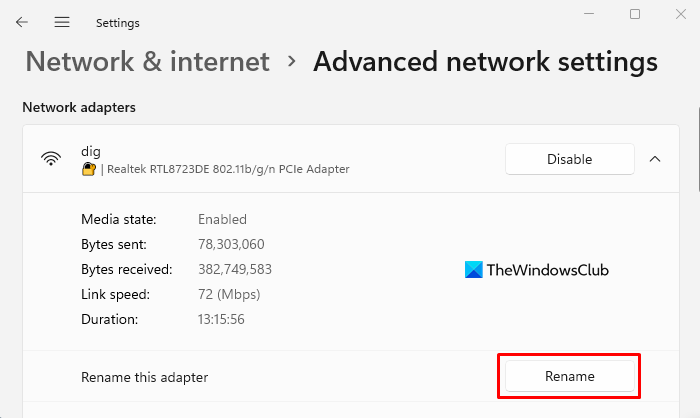
Hoosta qaybta adabtarada Network , dhagsii shabakada Wi-Fi-gaaga si aad u balaariso. Dabadeed dhagsii badhanka Rename ee ku ag yaal Rename qaybta adabtarada(Rename this adapter) .

Liiska soo baxay ee soo socda, waxaad arki doontaa magaca hadda ee adaabtaada. Si aad dib ugu magacawdo adabtarada qalabkaaga, waxaad isticmaali kartaa xarfo isku dhafan oo ka socda a ilaa z, meelaha dhexda ku xidha, iyo lambarada 0 ilaa 9 ee magaca.
Markaad samaysato magaca aad door bidayso, dhagsii badhanka Save si aad u isticmaasho isbedelada aad halkan ku samaysay. Sidan ayaad si fudud ugu beddeli kartaa isku xirka WiFi Network Adapter(WiFi Network Adapter) ee nidaamka kombiyuutarkaaga Windows 11.
Waa kaas. Rajo in ay ku caawin(That’s it. Hope it helps.)
Akhri soo socda(Read next) : Sida dib loogu dajiyo Adapter Network Windows 11.
Related posts
3 siyaabood oo loogu xidhi karo shabakadaha Wi-Fi ee qarsoon gudaha Windows 11 -
Sideen awood ugu yeeshaa ama u joojin karaa Wi-Fi-ga Windows 11? -
Sida loo iloobo shabakadaha Wi-Fi gudaha Windows 11 -
Sida loogu xidho Wi-Fi gudaha Windows 11 -
Sida loo wadaago isku xirka shabakada Wi-Fi gudaha Windows 11
Soo-dejiye furaha sirta ah ee WiFi-ga bilaashka ah & software-ka raadiyaha ee Windows PC
Sida loo beddelo cabbirka Taskbar ee Windows 11
Sida loo joojiyo WiFi adoo isticmaalaya CMD ama Powershell gudaha Windows 10
Sida loo qariyo magaca shabakada WiFi gudaha Windows 11
Sida loo xaliyo dhibaatooyinka WiFi gudaha Windows 11/10
Sida loogu daro oo loo isticmaalo VPN gudaha Windows 11 -
Hagaajinta Xawaaraha Shabakadda Wireless-ka ee Windows 10
Sida loo cabbiro xoogga signallada WiFi gudaha Windows 10
Sida loo joojiyo iskaanka asalka ah ee WiFi gudaha Windows 10
Sida loo helo oo loogu xidho Shabakadaha WiFi ee qarsoon Windows 11/10
Sida loo abuuro Warbixinta Adapter Network ee Wi-Fi Windows 10
3 siyaabood oo loogu xidhi karo shabakadaha Wi-Fi ee qarsoon gudaha Windows 10
Sida loogu isticmaalo WPS gudaha Windows 10 si loogu xidho shabakadaha Wi-Fi
Kumbuyutarka Windows u rog WiFi Hotspot adoo isticmaalaya Isku xirka Internetka
Sida loo eego Shabakadda Wi-Fi Profiles ee ku kaydsan Windows 10
